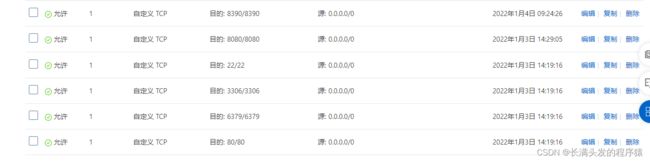Centos7 安装 MySQL
一、说明
文章中安装MySQL提供两种方式,主要讲YUM的安装方式;
二、检测安装
1、检测是否安装过MySQL
// 检测系统是否自带安装 MySQL:
rpm -qa | grep mysql
//普通删除模式
rpm -e xxx(mysql_libs)
//强力删除模式,如果上述命令删除时,提示有依赖其他文件,则可以用该命令对其进行强力删除
rpm -e --nodeps xxx(mysql_libs)
2、检测是否安装过Mariadb
// 检测是否安装了mariadb
rpm -qa | grep mariadb
// 如果安装了则进行卸载
rpm -e --nodeps mariadb-libs
rpm -e --nodeps mariadb-devel-xxx
三、YUM 安装MySQL
1、下载YUM源
因为CentOS 7 中的YUM源没有MySQL,所以要进行下载
两种方式下载 进入网址
MySQL :: Download MySQL Yum Repository
按照图中操作:
1、选择要下载的版本
2、进行下载的两种方式:
1、直接下载到本地,再将rpm文件上传到服务器
2、复制链接
https://dev.mysql.com/get/mysql80-community-release-el7-6.noarch.rpm
使用 wget 命令进行下载
wget https://dev.mysql.com/get/mysql80-community-release-el7-6.noarch.rpm3、安装YUM源
1、使用命令进行安装
rpm -vih mysql80-community-release-xxx.rpm2、检测YUM源是否安装成功
yum repolist enabled | grep "mysql.*-community.*"4、安装MySQL
1、选择版本
要选择安装MySQL的版本 版本分为8.X和5.X; 默认安装MySQL的最新稳定版本
如果安装的是 8.X版本则不需要以下操作直接看第二节;
如果要安装5.X的版本 需要先查看MySQL的源,使用命令
yum repolist all | grep mysql以下是默认安装状态,可以看到8.X是启用状态;
mysql80-community/x86_64 MySQL 8.0 Community enabled: 343
mysql-tools-community/x86_64 MySQL Tools Communi enabled: 90
mysql-connectors-community/x86_64 MySQL Connectors Co enabled: 192所以要安装5.X版本要使用命令
yum-config-manager --disable mysql80-community // 禁用
yum-config-manager --enable mysql56-community // 启用如果提示:-bash: yum-config-manager: 未找到命令
需要安装一个包:yum install -y yum-utils 执行成功之后在执行上面的两行命令;
2、安装MySQL
yum repolist enabled | grep mysql如果在执行 yum install mysql-community-server 命令 报如下错误
GPG key retrieval failed: [Errno 14] curl#37 - "Couldn't open file /etc/pki/rpm-gpg/RPM-GPG-KEY-mysql-2022"
则需要进行一下设置 解决办法
cd /etc/yum.repos.d
vi mysql-community.repo将 gpgcheck=1 改为gpgcheck=0
例如图中的设置 因为我安装的是 8.X系列 则将8.X相关的 gpgcheck 改为了0
意思是在安装的时候不进行源的检查
设置完成之后在执行MySQL安装命令
# Enable to use MySQL 5.7
[mysql57-community]
name=MySQL 5.7 Community Server
baseurl=http://repo.mysql.com/yum/mysql-5.7-community/el/7/$basearch
enabled=0
gpgcheck=1
gpgkey=file:///etc/pki/rpm-gpg/RPM-GPG-KEY-mysql-2022
file:///etc/pki/rpm-gpg/RPM-GPG-KEY-mysql
[mysql80-community]
name=MySQL 8.0 Community Server
baseurl=http://repo.mysql.com/yum/mysql-8.0-community/el/7/$basearch
enabled=1
gpgcheck=0
gpgkey=file:///etc/pki/rpm-gpg/RPM-GPG-KEY-mysql-2022
file:///etc/pki/rpm-gpg/RPM-GPG-KEY-mysql
[mysql-connectors-community]
name=MySQL Connectors Community
baseurl=http://repo.mysql.com/yum/mysql-connectors-community/el/7/$basearch
enabled=1
gpgcheck=0
gpgkey=file:///etc/pki/rpm-gpg/RPM-GPG-KEY-mysql-2022
file:///etc/pki/rpm-gpg/RPM-GPG-KEY-mysql
[mysql-tools-community]
name=MySQL Tools Community
baseurl=http://repo.mysql.com/yum/mysql-tools-community/el/7/$basearch
enabled=1
gpgcheck=0
gpgkey=file:///etc/pki/rpm-gpg/RPM-GPG-KEY-mysql-2022
file:///etc/pki/rpm-gpg/RPM-GPG-KEY-mysql
[mysql-tools-preview]
name=MySQL Tools Preview
baseurl=http://repo.mysql.com/yum/mysql-tools-preview/el/7/$basearch
enabled=0
gpgcheck=0
gpgkey=file:///etc/pki/rpm-gpg/RPM-GPG-KEY-mysql-2022
file:///etc/pki/rpm-gpg/RPM-GPG-KEY-mysql
[mysql-cluster-7.5-community]
name=MySQL Cluster 7.5 Community
baseurl=http://repo.mysql.com/yum/mysql-cluster-7.5-community/el/7/$basearch
enabled=0
gpgcheck=1
gpgkey=file:///etc/pki/rpm-gpg/RPM-GPG-KEY-mysql-2022
file:///etc/pki/rpm-gpg/RPM-GPG-KEY-mysql
[mysql-cluster-7.6-community]
name=MySQL Cluster 7.6 Community
baseurl=http://repo.mysql.com/yum/mysql-cluster-7.6-community/el/7/$basearch
enabled=0
gpgcheck=1
gpgkey=file:///etc/pki/rpm-gpg/RPM-GPG-KEY-mysql-2022
file:///etc/pki/rpm-gpg/RPM-GPG-KEY-mysql
[mysql-cluster-8.0-community]
name=MySQL Cluster 8.0 Community
baseurl=http://repo.mysql.com/yum/mysql-cluster-8.0-community/el/7/$basearch
enabled=0
gpgcheck=0
gpgkey=file:///etc/pki/rpm-gpg/RPM-GPG-KEY-mysql-2022
file:///etc/pki/rpm-gpg/RPM-GPG-KEY-mysql
安装成功截图
五、MySQL命令管理
service mysqld start #开启MySQL服务
service mysqld stop #关闭MySQL服务
service mysqld restart #重启MySQL服务
service mysqld status #查看服务状态六、初始化密码
查看初始化密码
cat /var/log/mysqld.log![]()
使用初始化密码登录之后修改密码
登录
mysql -uroot -p
改密码
mysql> ALTER USER 'root'@'localhost' IDENTIFIED BY '你的密码';
七、远程访问
默认使用root用户远程访问是连接不上的,root用户的host默认为localhost,只允许本地访问,不允许远程连接。
1、登录MySQL
mysql -u root -p2、选择MySQL数据库
选择数据库
use mysql;
查询用户
select host, user, authentication_string, plugin from user;3、创建用户
不要使用root作为远程连接账号
CREATE USER '用户名'@'%' IDENTIFIED BY '密码';一般情况这一步就可以使用该账号进行远程登录了
4、如果需要使用root用户作为远程登录用户
创建用户
create user 'root'@'%' identified with mysql_native_password by '你的密码';
赋权限
grant all privileges on *.* to 'root'@'%' with grant option;
刷新用户权限
flush privileges;
八、开启防火墙
查看防火墙状态
firewall-cmd --state
如果没有开启,则开启
开启防火墙: systemctl start firewalld.service
关闭防火墙: systemctl stop firewalld.service
禁用: systemctl disable firewalld.service
查看端口
查看监听的端口:
firewall-cmd --list-port
添加3306端口监听
firewall-cmd --zone=public --add-port=3306/tcp --permanent
刷新防火墙设置
firewall-cmd --reload如果是云服务器需要去云服务厂商的系统后台添加安全组
以阿里云为例
到这里就可以远程连接了